¶ SKU parametrai
Norint koreguoti SKU parametrus – tai galite padaryti:
1) Kasdieninės užduotys → Nesutvarkyti SKU duomenys (informacijos per sandėlį įvedimui)
2) ASORTIMENTAS lange (informacijos per sandėlį įvedimui)
3) SĄRAŠAI → SKU → Filtras: SKU kodas (informacijos per įmonę įvedimui)
- Redaguojamų stulpelių antraštės išryškintos.
- Norint redaguoti masiškai: pažymėkite eilutes → spauskite “Redaguoti pasirinktas”.Galėsite įrašyti vieną lauko reikšmę visoms pažymėtoms eilutėms. Atsidariusiame lange matysite tik matomus redaguojamus stulpelius.
- Redaguokite tik tuos parametrus, kurie neatsinaujina iš apskaitos programos.
Sisteminiai parametrai (keičiami vienam SKU per visą sistemą) – informacija SKU „galvoje“ (SĄRAŠAI → SKU).
1. SKU kodas – tai unikalus SKU kodas, visada atsinaujina iš apskaitos programos (išskyrus atvejį, kai sistemoje sukuriamas naujas SKU). StockM‘e esamo SKU kodas nekeičiamas.
2. SKU pavadinimas – unukalus SKU pavadinimas.
3. Grupė – SKU grupė/kategorija, pagal kurią skirstomi SKU apskaitos programoje. Pagal šią grupę matysite ir galėsite analizuoti StockM ataskaitas („Atsargų dinamika“, „Buferių būsena“).
4. Gamintojas – ne tiekėjas, o būtent gamintojas. Pvz. tiekėjas Petras, gamintojas SONY.
5. Matavimo vienetas – pvz.: vnt, cm....
6. Papildomi Extra 1, 2, 3, 4, 5, 6, 7, 8, 9, 10 stulpeliai – papildoma informacija apie SKU.
7. Svoris, kg – 1 SKU vnt. svoris kilogramais.
8. Tūris, vnt./paletė – ant 1 paletės telpantis SKU vienetų skaičius.
9. Serviso lygis – SKU jautrumo į likučio sumažėjimą lygis. Greitai judantiems SKU (A mover) nustatomas 99% serviso lygis - pats jautriausias; lėtai judantiems SKU (C mover) nustatomas 75% serviso lygis – mažiausiai jautrus, kitiems SKU – 90% (pagal nutylėjimą naujiems SKU serviso lygis nustatomas 90%).
10. A mover – ši žymė priskiriama SKU, sudarantiems 80% įmonės apyvartos. Tai sisteminis parametras, nustatomas automatiškai.
11. C mover – ši žymė priskiriama SKU, sudarantiems iki 2% įmonės apyvartos. Tai sisteminis parametras, nustatomas automatiškai.
12. OUT - išvedimas – išvedamo iš sistemos SKU žymė (jei uždėsite varnelę ant OUT – išvedimas žymės, tuomet SKU būsena Centriniame sandėlyje automatiškai pasikeis į *TO).
Kiekvienoje sandėliavimo vietoje atskirai keičiami SKU parametrai (ASORTIMENTAS lange):
1. Sandėliavimo vieta (kodas, pavadinimas) – informacinis laukas, rodantis vietą, kurioje yra SKU. Nekeičiamas parametras – atsinaujina iš apskaitos programos.
2. Tiekėjo pavadinimas – iš ko tiekiami SKU. Pasirinkite pagrindinį SKU tiekėją (jei tiekėjas neatsinaujina iš apskaitos programos).
3. Sandėliavimo lygis – informacinis laukas, nusakantis sandėliavimo vietos dydį/svarbumą ir pan. Nekeičiamas parametras – priskiriamas sandėliavimo vietos nustatymuose.
4. Būvis - SKU būvis *TA/*TO/ND/NM/NA/CD/CD2 (norint visoms sandėliavimo vietoms priskirti vienodą būvį, reikia pažymėti reikiamas eilutes ir spausti „Redaguoti pasirinktas“):
5. Buferio data – informacinis laukas, rodantis paskutinę buferio keitimo datą, nuo šios datos skaičiuojamas laikas, kada buferius sistema siūlo mažinti/didinti. Nekeičiamas parametras.
6. Papildomi Wextra 1-7 stulpeliai – papildoma informacija apie SKU.
7. Pirkimo kaina – SKU pirkimo kaina be PVM iš tiekėjo EUR (jei SKU iš tiekėjo perkama kita valiuta, tuomet pildant šį parametrą, SKU kaina turi būti konvertuojama į EUR pagal StockM'e esamą valiutos kursą). Dažniausiai atsinaujina iš apskaitos programos.
8. Buferis - atsargų lygis, kuris apima likutį esantį sandėliavimo vietoje ir užsakytą kiekį kelyje. Redaguojamas stulpelyje "Naujas buferis". SKU kortelėje galima nustatyti pirminį buferį naujam SKU arba buferis gali būti koreguojamas, jei ankstesnis buferis neatitinka pasikeitusios situacijos rinkoje ar kitais atvejais.
ASORTIMENTAS → Filtras: sandėliavimo vieta, tiekėjas ir kt. -> stulpelis „Naujas buferis“.
Norint visoms sandėliavimo vietoms priskirti vienodą buferį, reikia pažymėti reikalingas eilutes ir spausti „Redaguoti pasirinktas“ , atsiradusioje lentelėje įrašyti reikiamą reikšmę ir išsaugoti pakeitimus.
9. Saugumo buferis SB1-SB3 - reikalingas SKU kiekis sandėliavimo vietoje, tam kad SKU niekada nepritrūktų sandėliavimo vietoje (vykdomi įsipareigojimai pirkėjams, bet kuriuo metu turėti atitinkamą SKU kiekį, arba „grožis“ lentynoje).
10. Saugumo buferis SBX1-SBX3 - terminuotai reikalingas SKU kiekis sandėliavimo vietoje, tam kad SKU niekada nepritrūktų sandėliavimo vietoje (vykdomi įsipareigojimai pirkėjams, bet kuriuo metu turėti atitinkamą SKU kiekį, arba „grožis“ lentynoje). Saugumo buferiai su galiojimo terminu perduodami tik iš apskaitos.
11. MUK - mažiausias kiekis, kurį galima užsakyti iš tiekėjo (užsakymai neformuojami mažesniam kiekiui nei nurodytas MUK). Norint visoms sandėliavimo vietoms priskirti vienodą MUK, reikia pažymėti reikalingas eilutes ir spausti „Redaguoti pasirinktas“, atsiradusioje lentelėje įrašyti reikiamą reikšmę ir išsaugoti pakeitimus.
12. TNK - mažiausias kiekis, kurį galima užsakyti iš tiekėjo virš MUK, t.y. koks kitas žingsnis po MUK (pvz.: MUK=5, TNK =1, užsakomas kiekis = 5, 6, 7, 8, 9....). Norint visoms sandėliavimo vietoms priskirti vienodą TNK, reikia pažymėti reikalingas eilutes ir spausti „Redaguoti pasirinktas“,atsiradusioje lentelėje įrašyti reikiamą reikšmę ir išsaugoti pakeitimus.
13. Likutis – informacinis laukas, parodantis, koks SKU likutis yra kiekvienoje SKU sandėliavimo vietoje. Nekeičiamas parametras – atsinaujina iš apskaitos programos.
14. Kiekis kelyje – informacinis laukas, rodantis, koks SKU kiekis yra užsakytas iš tiekėjo (kelyje). Nekeičiamas parametras – atsinaujina iš StockM sistemos (arba apskaitos programos – atskirai suderinama su klientu projekto pradžioje).
15. PTO - informacinis laukas, rodantis, koks SKU kiekis yra užsakytas klientui (išankstinis pardavimas). Nekeičiamas parametras – atsinaujina iš apskaitos programos.
16. Vienkartinis papildymas – kiekis reikalingas „lentynų užpildymui“, t. y. vieną kartą prie užsakymo pridedamas kiekis (naudojamas tuomet kai SKU buvo ilgai netiekta, arba naujai pradėta tiekti SKU ir į centrinį sandėlį reikia užsakyti didesnį kiekį, kuris bus skirtas regioninių sandėliavimo vietų užpildymui).
17. Skaidymo žymė – nustatoma tuomet, kai vienam tiekėjui toje pačioje sandėliavimo vietoje formuojami atskiri užsakymai (gali būti formuojami net skirtingomis dienomis). Norint visoms sandėliavimo vietoms priskirti vienodą skaidymo žymę,reikia pažymėti reikalingas eilutes ir spausti „Redaguoti pasirinktas“ ,atsiradusioje lentelėje įrašyti reikiamą reikšmę ir išsaugoti pakeitimus..
18. Sezonas – informacinis laukas, parodantis, kad konkrečiam SKU nustatytas periodas, t.y. nustatomas laikotarpis (pradžia ir pabaiga), kai dėl vidinių įmonės veiksmų ar išorinių rinkos veiksnių ženkliai pasikeičia SKU paklausa. Nustatomi parametrai, kuriais didinamas/mažinimas SKU buferis (arba periodui pasibaigus SKU išjungiamas). Parametrai nustatomi ir keičiami „TRYS BRŪKŠNIUKAI" → MODULIAI → SEZONAI.
19. New žymė – NEW – naujo SKU žymė, kuri automatiškai uždedama visiems naujai į sistemą atsinaujinusiems SKU. Pagal nutylėjimą SKU laikomas naujiena 3 mėnesius nuo įvedimo į sistemą dienos. Praėjus 3 mėnesiams, NEW žymė automatiškai panaikinama.
NEW žymę galima nustatyti ir rankiniu būdu, nurodžius datą, iki kada SKU bus naujiena (norint visoms sandėliavimo vietoms priskirti NEW žymę, reikia pažymėti reikalingas eilutes irspausti „Redaguoti pasirinktas“, atsiradusioje lentelėje įrašyti norimą datą ir išsaugoti pakeitimus).
20. Naujiena iki – data iki kurios naujai į sistemą įvestas SKU turės žymę NEW. Pagal nutylėjimą NEW žymė priskirta 3 mėn., jei šis laikotarpis per trumpas/ilgas – data rankiniu būdu pakeičiama į norimą datą.
21. Vadybininkas – darbuotojas, atsakingas už SKU. Vadybininkas gali atsinaujinti iš apskaitos programos duomenų mainų metu. Jei apskaitos programoje nėra tokio nustatymo, tuomet vadybininkas StockM‘e priskiriamas pagal prie tiekėjo priskirtą vadybininką.
22. Vadybininkas2 - antras vadybininkas, atsakingas už SKU (tuo atveju, jei su SKU dirba keletas vadybininkų. Pvz.: marketingo skyriuje ir tiekimo).
Antrą vadybininką galima priskirti tik StockM’e. Jį galima užkelti per L11 lentelę.
Darbalaukyje (Pradinis) pasirinkus:
o “visi vartotojai” – duomenys filtruojami pagal pirmąjį vadybininką;
o konkretų vadybininką – rodo visus SKU, kur šis vadybininkas kaip nors priskirtas. Kur skaičiuojamos sumos, ten matoma tik pagal pirmąjį vadybininką.
Užduočių juostoje prisijungęs vartotojas, jei jis turi nustatymą “matomas darbalaukyje”, mato visas užduotis, kur jis kaip nors priskirtas;
Lange “Užduotys”:
o konkretus vartotojas mato visas užduotis, kur jis kaip nors priskirtas;
o “Visi vartotojai” atveju, duomenys filtruojami pagal pirmąjį vadybininką.
Vadybininkas 2 matomas ataskaitose.
23. Limitas pagal pardavimus – maksimalus leistinas vieno SKU atsargų kiekis pirkimo užsakyme. Limitą suskaičiuoja sistema kiekvienam SKU (pinigine išraiška, pvz.: 5000 EUR). Funkcija įjungiama tik suderinus su projekto vadovu.
1) jei bent vienas SKU užsakyme viršija limitą ir prisijungęs vartotojas neturi teisės limito viršyti, sistema neleidžia užsakymo išsiųsti. Vartotojas pasirenka vieną iš variantų:
- užsakymą išsaugo ir perduoda išsiuntimui kitam asmeniui, kurio užsakymai nėra ribojami
- sumažina apriboto SKU kiekį iki leidžiamo limito arba ją pašalina ir išsiunčia užsakymą
2) jei SKU kortelėje limitas nenustatytas, tuomet skaičiuojant užs.limitą vertinamas tik limitas apskaičiuotas pagal pardavimus.
- jei skaičiuojant limitą pagal pardavimus, 50% laiko nebuvo pardavimų, tuomet SKU pritaikomas naujo SKU limitas (naujo SKU limitą nustato projekto vadovas administravimo modulyje).
24. ASS – asortimente (nе)esančio SKU požymis, pagal kurį iš apskaitos programos gali būti sustabdytas reguliarus SKU tiekimas (ASS žymė atsinaujina tik iš apskaitos programos). SKU būvis pagal ASS žymę automatiškai nevaldomas, t.y. jei iš apskaitos programos atsinaujino ASS=0 (SKU ne asortimente), bet StockM‘e SKU būvis yra *TA, tuomet SKU ir liks *TA, tačiau nepateks į reguliarų užsakymą ir jai nebus skaičiuojami prarasti pardavimai. Jei iš apskaitos programos atsinaujino ASS=1 (SKU yra asortimente), bet STOCK-M‘e SKU būvis yra *TO, tuomet prekė ir liks *TO, t.y. į reguliarius užsakymus nepateks.
Šis požymis negali būti naudojamas, kai tiekėjas laikinai sustabdo SKU tiekimą.
25. “Artimiausias atvykimas”. Šis stulpelis matomas ASORTIMENTO, Tiekimo grafikų languose ir SKU kortelėje. Jei SKU yra keliuose užsakymuose, rodoma artimiausia numatyta atvykimo data. Jei stulpelio nematote, atsidarykite jį per stulpelių pasirinkimą.
26. Min. buferis – tai reikšmė, iki kurios gali sumažėti buferis (buferis negali būti mažesnis už MinBuf arba MUK). Naudojamas komplektams valdyti, kai sandėliavimo vietose turi būti pvz. ne mažiau kaip 4 vnt., nors užsakyti ir parduoti galima po 1 vnt., tuomet nustačius MinBuf = 4, sistema mažiausiai palaikys 4 vnt. Šie 4 vnt. skirti ne tik „grožiui“ lentynoje, bet ir pardavimams.
27. Max. buferis - tai reikšmė, iki kurios gali padidėti buferis (buferis negali būti didesnis už MaxBuf). MaxBuf gali būti naudojamas, kai yra ribota lentynos, šaldiklio, sandėliavimo vieta, pvz. į šaldiklį telpa ne daugiau kaip 100 vnt., jei bus užsakyta daugiau, nebus kur padėti SKU.

28. SKU eilutėje paspaudus ant šios ikonėlės – parodomas prekės grafikas.
29. Vienu metu galima redaguoti visus matomus stulpelius, visiems pažymėtiems SKU.
30. Jei parametrai *TA ir *TO SKU nustatyti neteisingai, tuomet sistema pakeitimo išsaugojimo metu papildomai informuos apie klaidas redaguojant eilutėje (pvz.: BUF<MinBuf, MUK<TNK ir pan.). Redaguojant keletą eilučių vienu metu, klaidos nedetalizuojamos.
31. SVARBU: SKU kortelėje pakeitus SKU MUK ar Min. buf ar Max. buf, patikrinkite SKU buferį. Jei SKU buferis yra mažesnis nei MUK ar Min.buf. arba didesnis nei Max, buf, tuomet pakeiskite SKU buferį, kuris bus >=MUK ar Min.buf. ir buferis<=Max.buf.
32. Taisyklė !!! BUFF> = MUK arba Min.buf ir BUFF<=Max.buf.
33.

– eilutės kopijavimas, retai naudojama funkcija. Reikalinga tuomet, kai apskaitos programoje dar nėra SKU kažkurioje sandėliavimo vietoje (tuo pačiu nėra ir StockM‘e, bet SKU jau reikia užsakyti. Paspaudus ikonėlę pasirinkite sandėliavimo vietas, kurias norite pridėti. Visi kiti parametrai bus nukopijuoti. Pasitikrinkite visus redaguojamus laukus.
!!! SKU, pridėtoje sandėliavimo vietoje, turi pradėti naujintis duomenys iš apskaitos programos. Taigi nepamirškite atlikti reikalingų veiksmų apskaitos programoje.
¶ SKU grafikas
Norint matyti kiekvieno SKU judėjimą - naudokite SKU grafiką.

SKU grafiką galite atsidaryti StockM lange ties pasirinktu SKU paspaudę ikonėlę
arba eilutėje paspaudus dešinį pelės klavišą ir pasirinkus “SKU grafikas”.
Atsidariusiame SKU grafiko lange jūs matote nustatyto buferio ir saugumo buferio 3 mėnesių dinamiką (raudona zona – jei SKU likutis yra šioje zonoje, tai atsargų lygis rizikingai mažas; geltona zona – SKU atsargų lygis optimalus; žalia zona – SKU atsargų lygis yra saugus, virš žalios zonos - perteklius). Jei norite matyti buferio datą, buferio reikšmę ir buferio keitimo priežastį (jei tą dieną buferis buvo pakeistas, buferio viršuje matysite raudoną tašką) - užveskite pelę ties žalios zonos viršum.
SKU grafike, tuo laikotarpiu, kai SKU būvis *TO, nerodomas buferio spalvinis atvaizdavimas. Buferio reikšmė rašoma “Ne *TA”.
SKU grafike jūs matote kreives:

Kreives galite nuimti ir vėl uždėti. Norint tai padaryti reikia atitinkamai grafiko legendoje spustelėti ant norimos norimos kreivės. Padaryti pakeitimai automatiškai išsaugomi, t.y. kitų SKU grafikuose matysite tik tas kreives, kurios pažymėjote prieš tai buvusiame SKU grafike. Jei pakeitimai nedaromi, pagal nutylėjimą SKU grafike rodomos visos kreivės.
Užvedus pelę ant pasirinktos kreivės (pvz. likučio) taško, matysite likučio datą, likučio reikšmę.
Norint matyti užsakymo informaciją (kada buvo suformuotas užsakymas, kiek vienetų StockM sistema siūlė užsakyti ir kiek buvo užsakyta, taip pat užsakymo išsiuntimo/pristatymo datą ir numerį, ALT SKU kodą) -

užveskite pelę ant mėlyno trikampio.
Norint, kad atsidarytų nurodyto užsakymo langas - paspauskite SKU grafike užsakymo trikampėlį.
Jei tą dieną SKU buvo formuoti keli užsakymai, atsiradusioje lentelėje galite pasirinkti, kurio užsakymo langą norite idaryti.
Norint matyti nukainuotą ar nurašytą SKU kiekį ir datą - spauskite kryžiuką (X Nukainavimai/nurašymai)
Jei norite matyti SKU judėjimą per visą laikotarpį (nuo SKU atsiradimo/sistemos įdiegimo), paspauskite mygtuką “Rodyti visas dienas”, esantį grafiko viršuje.
Jei norite analizuoti tik pasirinktą periodą arba padidinti pasirinktą grafiko dalį, tuomet su pele užveskite ant grafiko norimo analizuoti periodo ar grafiko dalies pradžios, nuspauskite kairįjį pelės klavišą ir tempkite atsiradusį stačiakampį į norimą pusę.

Jei norite grąžinti SKU grafiką į pirminį vaizdą, spauskite
Jei norite išsaugoti SKU grafiką, spauskite “Išsaugoti paveikslėlį” ir pasirinkite vietą, kurioje norite išsaugoti SKU grafiką.
Jei norite eksportuoti SKU grafiką į Excel‘į, paspauskite mygtuką “Išsaugoti xlsx”.
Grafiko apačioje pateikiama ir kita susijusi informacija: TNK, MUK ir kt. Užvedus ant sekančio pristatymo datos iššoka papildomas langas su tiekimo grafiko informacija.
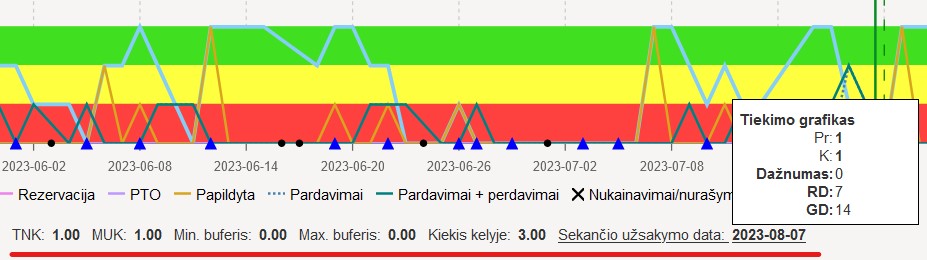
Jau esant grafike galima pereiti per sąrašo, iš kurio buvo atidarytas grafikas, kitų SKU grafikus. Dešiniajame viršutiniame grafiko lange padarytos ikonėlės, kurių pagalba galima:

- lange atidaryti sekančio sąraše esančio SKU grafiką;

- lange atidaryti prieš tai esančios prekės grafiką;

- užfiksuoti atidarytą grafiką. Sekančio SKU grafikas bus atidaromas naujame lange.